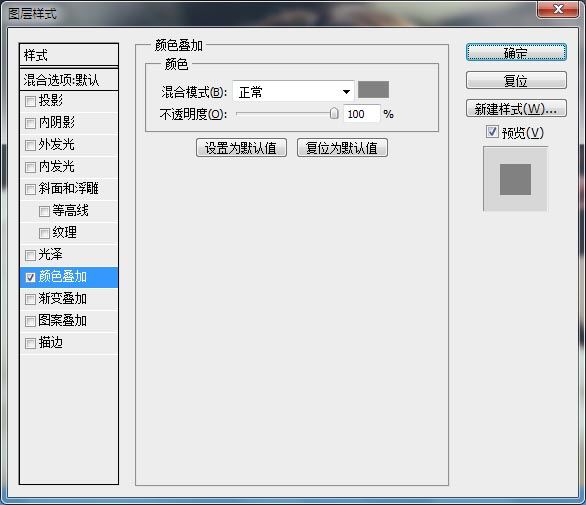3D模型
- 3D模型
- SU模型
- 材质
- 贴图
- CAD图纸
- 灵感图
- 全球案例
- 效果图
- 方案文本
- PS免抠
3D模型
SU模型
材质
贴图
CAD图纸
灵感图
全球案例
效果图
方案文本
PS免抠
猜你想搜
最近搜索
热门搜索
选择矩形选框工具后,菜单栏有选区的各种选项,你可以选区相加,减去,交叉
使用PHOTOSHOP里的选区叠加方法:
双击要添加效果的图层。
在弹出的图层样式面板,勾选"颜色叠加"即可。